O que é ‘Antimalware Service Executable’ ou ‘Msmpeng.exe’?
‘Msmpeng.exe’ ou ‘Antimalware Service Executable’ é um processo legítimo associado ao Windows Defender – software antivírus integrado do Windows. Este programa pode ser facilmente visto no ‘Gerenciador de Tarefas’ do seu computador como um processo em execução. Para verificar este processo, abra o ‘Gerenciador de Tarefas’ e navegue ‘Processos do Windows’ na guia ‘Processos’, e se este processo mostrar uma alta porcentagem de uso de CPU ou memória, você deve solucionar o problema o mais rápido possível
O processo ‘Antimalware Service Executable’ ou ‘Msmpeng.exe’ no computador Windows permite ‘Windows Defender’ – o software antivírus integrado do Windows continua a monitorar seu computador em busca de ameaças ou malware em potencial e fornece proteção em tempo real contra ataques cibernéticos ou ameaças. Na classificação, ‘Antimalware Service Executable’ é um programa importante associado ao Windows Defender e não é um vírus. No entanto, vários usuários relataram que estão enfrentando o problema de ‘Uso de memória alta do Antimalware Service Executable’ no computador Windows e explicaram que o problema ocorre possivelmente quando estão executando ‘Verificação completa’ – verificação do sistema com o software antivírus Windows Defender.
Se você não sabe, ‘Verificação Completa’ é outro recurso do Windows Defender que permite realizar uma verificação abrangente de todos os arquivos em seu computador. Significa que o processo de verificação do sistema ‘Full Scan’ localiza cada localização do computador para encontrar as ameaças. Este processo de verificação depende muito da CPU e, como resultado, você pode enfrentar atrasos, atrasos, travamentos e outras interrupções do sistema durante a execução de ‘Verificação completa’.
O problema de uso de memória alta do Antimalware Service Executable ocorre possivelmente após a atualização do sistema operacional Windows do Windows 8, 8.1 para o Windows 10. Outra possível razão por trás desse problema pode ser a infecção por malware ou vírus. É possível que seu computador já esteja infectado por malware altamente perigoso que causa problemas de alto uso de CPU ou memória no computador. Nesse caso, você deve executar a verificação do sistema com o Windows Defender – solucionador de problemas integrado do Windows ou com algum antivírus poderoso de terceiros. Desta forma, você pode corrigir problemas de alto uso de CPU ou disco causados por malware ou programas maliciosos instalados no computador. Vamos buscar a solução.
Como corrigir o problema de uso de memória alta do Antimalware Service Executable no Windows 10 / 8.1 / 8?
Método 1: Corrija o problema ‘Uso de memória alta do Antimalware Service Executable’ com a ‘Ferramenta de reparo do PC’
“Ferramenta de reparo do PC” é uma maneira fácil e rápida de encontrar e corrigir todos os tipos de problemas do PC, como erros de BSOD, erros de DLL, erros de EXE, malware ou problema de vírus, problemas com programas ou arquivos e outros problemas de sistema com apenas alguns cliques. Dessa forma, você também pode corrigir o problema de alto uso da CPU. Você pode obter esta ferramenta através do botão / link abaixo.
Método 2: DESLIGUE a ‘Proteção em tempo real’
Uma maneira possível de resolver o problema é DESATIVAR o recurso “Proteção em tempo real” no Windows Defender. Observe que você deve tentar este método como solução temporária. Assim que o problema for resolvido, você deve ativar este recurso novamente. Para desligar esse recurso, siga as etapas abaixo.
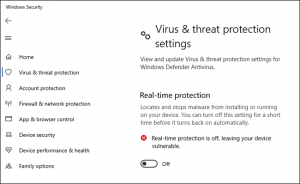
Etapa 1: Pressione as teclas ‘Windows + I’ juntas no teclado para abrir o aplicativo ‘Configurações’ no Windows 10
Etapa 2: vá para ‘Atualização e segurança> Proteção contra vírus e ameaças> Gerenciar configurações’
Etapa 3: no painel direito, desative a opção “Proteção em tempo real”. Uma vez feito isso, verifique se o problema foi resolvido.
Método 3: Alterar a programação do Windows Defender
Como mencionado, o recurso de proteção em tempo real é a razão principal por trás do problema de “uso de memória alta do Antimalware Service Executable” no computador Windows. Portanto, você pode tentar corrigir o problema alterando as opções de agendamento do Windows Defender.
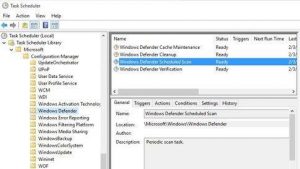
Etapa 1: Pressione as teclas ‘Windows + R’ no teclado para abrir a caixa de diálogo ‘Executar’
Etapa 2: digite ‘taskschd.msc’ na caixa de diálogo ‘Executar’ e pressione ‘Ok’ para abrir a janela ‘Agendador de tarefas’
Etapa 3: no painel esquerdo, clique duas vezes em ‘Biblioteca do Agendador de Tarefas> Microsoft> Windows’
Etapa 4: Localize e expanda ‘Windows Defender’ e clique duas vezes em ‘Windows Defender Scheduled Scan’
Etapa 5: desmarque a caixa de seleção ‘Executar com privilégios mais altos’ na janela ‘Propriedades’ aberta
Etapa 6: agora, clique na guia ‘Condições’ e desmarque todas as caixas de seleção nesta seção
Etapa 7: por fim, clique em ‘Ok’ para salvar as alterações e verificar se o problema foi resolvido.
Método 4: Exclua o processo ‘Antimalware Service Executable’ no ‘Windows Defender’
Você pode corrigir o problema adicionando o processo ‘Antimalware Service Executable’ à lista de ‘Exclusão’ do Windows Defender. Observe que o Windows Defender não verifica os itens excluídos.

Etapa 1: Abra o aplicativo ‘Configurações’ no Windows 10 e vá para ‘Atualização e segurança> Windows Defender’
Etapa 2: agora, clique em ‘Adicionar uma exclusão’ e, na seção ‘Processos’, clique no ícone ‘+’ ao lado de ‘Excluir processos .exe, .com ou .scr’
Etapa 3: agora, digite o processo ‘Msmpeng.exe’ em ‘Adicionar campo de exclusão’. O processo ‘Msmpeng.exe’ está associado ao programa Antimalware Service Executable.
Etapa 4: por fim, clique em ‘OK’ para ver as alterações e verificar se o problema foi resolvido.
Método 5: desative o Windows Defender
O aplicativo Windows Defender corrompido pode causar problemas de alto uso da CPU, como o problema de “Uso de memória alta do Antimalware Service Executable”. Nesse caso, você pode desativar o Windows Defender para resolver o problema. Vamos tentar.
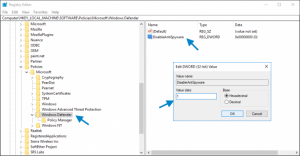
Etapa 1: Pressione as teclas ‘Windows + R’ juntas no teclado, digite ‘regedit’ na caixa de diálogo ‘Executar’ caixa e clique em ‘Ok’ para abrir o ‘Editor de registro’
Etapa 2: agora, navegue até o seguinte caminho:
HKEY_LOCAL_MACHINE \ SOFTWARE \ Policies \ Microsoft \ Windows Defender
Etapa 3: Encontre a entrada de registro ‘DisableAntiSpyware’, clique duas vezes nela e defina seu valor como ‘1’
Etapa 4: se você não conseguir ver esta entrada de registro, clique com o botão direito do mouse em uma área vazia no editor de registro principal e selecione ‘Novo> Valor DWORD (32 bits)’, nomeie a entrada de registro como ‘DisableAntiSpyware’ e siga ‘ passo 3 ‘para definir seus dados de valor para’ 1 ‘
Método 6: Atualizar os drivers do Windows
Drivers de sistema desatualizados ou corrompidos podem causar vários problemas, como alto uso de CPU ou memória. Você pode corrigir o problema atualizando todos os drivers do Windows. Vamos tentar.
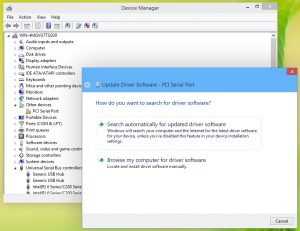
Etapa 1: Pressione as teclas ‘Windows + X’ juntas no teclado e selecione ‘Gerenciador de Dispositivos’
Etapa 2: expanda cada categoria de dispositivo, uma por uma, e encontre o dispositivo que mostra “ponto de exclamação amarelo”
Etapa 3: clique com o botão direito no dispositivo que exibe “ponto de exclamação amarelo” e selecione “Atualizar driver”
Etapa 4: Siga as instruções na tela para concluir a atualização. Certifique-se de que todos os drivers estejam atualizados
Etapa 5: Uma vez feito isso, reinicie o computador para ver as alterações e verifique se o problema foi resolvido.
Atualize os drivers do Windows [automaticamente]
Você também pode tentar atualizar todos os drivers do Windows com a ‘Ferramenta de atualização automática de driver’. Este software encontrará automaticamente a atualização mais recente para todos os drivers do Windows e, em seguida, os instalará no computador. Você pode obter esta ferramenta através do botão / link abaixo.
Conclusão
Tenho certeza que esta postagem ajudou você a corrigir o problema de uso de memória alta do Antimalware Service Executable no Windows 10 / 8.1 / 8 com várias maneiras / métodos fáceis. Você pode ler e seguir nossas instruções para fazer isso. Para qualquer sugestão ou dúvida, escreva na caixa de comentários abaixo.
